A felhasználói jogok beállításának sorrendje a pénztári munkaállomás üzemmódban "1s
Mielőtt követné a cikk lépéseit, konfigurálnia kell az adminisztrátori jogokat. Ezt az elemet a "Az alkalmazásbázisban az információs bázis létrehozásának és megkezdésének sorrendjében" című cikk írja le "1C: Pharmacy for Kazakhstan".
Kezdjük azzal, hogy létrehozzunk egy felhasználót a "Pénztár" szerepével. Ehhez menjen a "1C: Pharmacy for Kazakhstan" rendszer konfigurációs módjához, és menjen az "Adminisztráció" - "Felhasználók" menübe, válassza az "Add" parancsot. A megjelenő ablakban töltse ki a "Név" és a "Teljes név" adatait, ahogy az az alábbi ábrán látható.

Ezután menj az "Egyéb" fülre, és tegye a zászlót az "RMK" szerepébe. Ezután meg kell adnia az interfészt. A felhasználó számára az egyik javasolt felület használható.

Az RMK szerepének legoptimálisabb kezelőfelülete az "Általános", mert ez az illesztőmenü tartalmaz egy menüt, amellyel el lehet jutni a tárgyak értékesítéséhez szükséges tárgyakhoz.
Amikor az RMK szerepét a felhasználó számára telepíti, a pénztáros munkahelyének menüje automatikusan megnyílik, amikor az információs adatbázis indít.
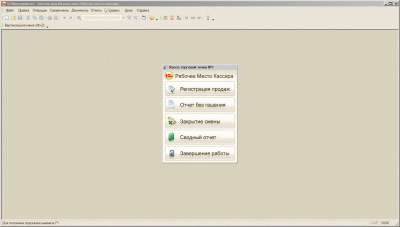
További felhasználói jogok beállítása
Indítsa el az "1C: Enterprise" módot a rendszergazda jogokkal rendelkező felhasználó alatt. Válassza az "Eszközök" - "Felhasználók" - "További felhasználói jogok konfigurálása" lehetőséget. A megnyíló konfigurációs űrlapon válassza ki azt a felhasználót, akinek további jogokat kíván beállítani.
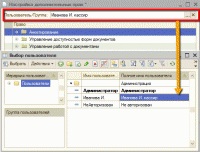
A "További jogok konfigurálása" űrlapon a jogok egy adott felhasználó számára kerülnek meghatározásra. A "Pénztári munkaállomás kezelése" csoportban a felhasználói jogok az RMK módban végzett munka során vannak beállítva. Az RMC mód személyes beállításainak megadásához lépjen az "RMK interfész" menüpontra.
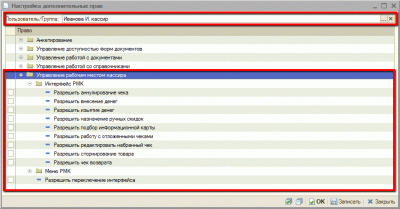
Tekintsük át a "RMK interfész" minden egyes zászlójának célját, amely további jogokat állapít meg.
- "Engedély visszavonás engedélyezése" - ha a zászló be van állítva, akkor a "Törlés visszavonása" parancs elérhető lesz a felhasználónak a pénztári felületen dolgozva.
- "A pénz elhelyezésének engedélyezése" és "A pénz visszavonása engedélyezve" - ha a zászlók telepítve vannak, akkor a felhasználó hozzáférhet a "Make Money" és a "Money withdrawal" parancsokhoz. A "Betét" csapat célja, hogy készpénzre váltson a váltás elején. A "pénz visszavonása" parancs pénzeszközök visszavonását hajtja végre a pénztárból, például a befizetéskor.
- "Engedélyezze a kézi kedvezmények hozzárendelését" - ha a zászló be van állítva, akkor a felhasználó megadhatja az abszolút kedvezmény összegét, a relatív árengedmény százalékát a termékvonalon vagy a dokumentum összegét. Az RMK parancsok "Set. % az ellenőrzésnél "és a" Set ". % az árura ". Ezeknek a parancsoknak a részletes leírása megtalálható a "Az 1C: Pharmacy for Kazakhstan" marketingcímeinek kezelésében.
- "Adja meg az információs kártya kiválasztását" - ha a zászló be van állítva, az "Információs kártya" parancs elérhető lesz. Ha erre a gombra kattint, megjelenik egy külön párbeszédpanel, amelyben manuálisan kiválaszthat egy kedvezményes kártyát, melynek kedvezményes áron adható meg.
- "Engedélyezze a munkát késleltetett ellenőrzésekkel" - ha a zászló be van állítva, akkor a "késleltetés" parancsot. ellenőrizze "és a" folytatást. ellenőrizze ". A felhasználó el tudja halasztani a munkát az aktuális ellenőrzéssel, és később visszatérhet hozzá.
- "A tárcsázás ellenőrzésének engedélyezése" - a zászló beállítása után a felhasználó képes lesz az aktuális csekk szerkesztésére.
- "Engedélyezze az áruk megfordítását" - ha ez a zászló nincs beállítva, akkor az RMK módban lévő áruk hozzáadásakor a felhasználó nem tudja törölni az aktuális sort.
- "Visszatérési ellenőrzés engedélyezése" - ha a zászló be van állítva, a felhasználó regisztrálhatja a visszatérítés ellenőrzését.
A következő konfiguráció a felhasználó számára az RMK menü nézet.
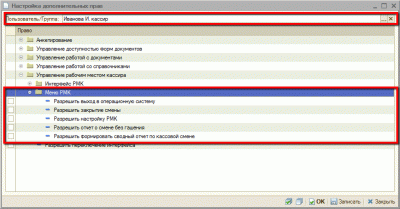
Ha az "RMK menü" listában egyetlen elem sem szerepel, akkor csak egy "értékesítési regisztráció" parancs lesz elérhető a felhasználó számára.

Vegyük fontolóra, hogy az RMK menü minden egyes zászlója milyen célra szolgál.
Ha szükséges, hogy a felhasználó képes legyen bezárni a konfigurációt, akkor be kell állítani az "Engedélyezi az operációs rendszert" jelzőt. A "Shutdown" parancs elérhető lesz az RMK menüben.
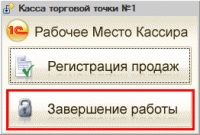
Ha a pénztáros befejezi a készpénzeltolást a nap végén, akkor állítsa be a "Shift shift closing" engedélyezést. Amikor a váltás lezárul, a kiskereskedelmi értékesítésről szóló jelentés és a "Z-jelentés" automatikusan létrejön. Az RMK menüben a "Close shift" parancs elérhető.
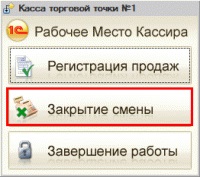
Ha a felhasználó megváltoztathatja az RMK aktuális beállításait (az RMC-ben lévő gyorsbillentyűk, a hozzáférési jogok, a kereskedelmi eszköz beállítása és a pénztáros egyéb funkciói), akkor állítsa be az "Enable PMK setup" jelölést. Az RMK menüben elérhető az "RMK beállítás" parancs.
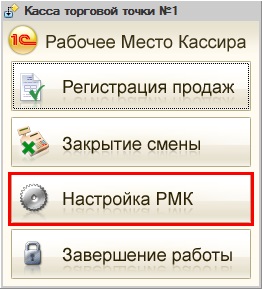
Az "X-jelentés", azaz az "X-jelentés" az értékesítési bevételek listájának visszavonása a váltás bezárása nélküli aktuális időhöz, állítsa be a "Hagyja jelenteni a változásról jelentést anélkül, hogy törölné" jelölőnégyzetet. Az RMK menüben a "Jelentés törlés nélküli jelentés" parancs elérhető lesz.
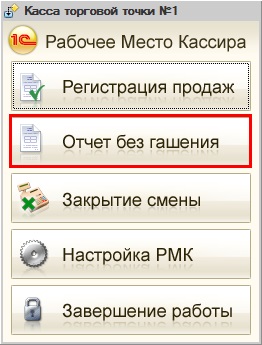
Összegyűjtött jelentés készítése a boltban (minden korábban létrehozott "Retail Sales Report"), állítsa be a "Hitelesítési konszolidált jelentés elkészítése" c. Az RMK menüben az "Összefoglaló jelentés" parancs elérhető.
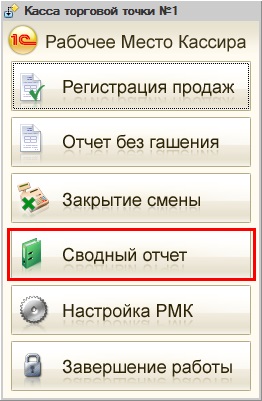
Az "Engedélyezés interfész kapcsolása" jelző beállítása lehetővé teszi a felhasználó számára, hogy a program számos interfészével együttműködve válassza ki a szükséges interfészt. Az RMK menüben a "Bezárás" parancs elérhető.
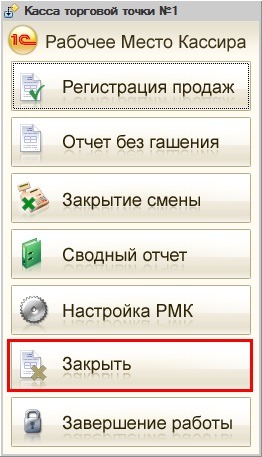
A felhasználói jogok aktiválásához kattintson az "OK" gombra.
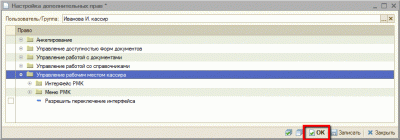
A pénztáros munkahelyének beállítása
A további felhasználói jogok konfigurálása után folytassa a PMC beállítását (az "Eszközök" menü - "RMK beállítások").
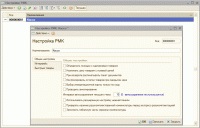
Kezdetben az RMK beállításai három lapon találhatóak:
- Általános beállítások
- felület
- Gyors áru
Az "Alsó panel" fül akkor jelenik meg, ha a "Speciális alsó panel opció használata" jelző van beállítva. Az alsó panelen további RMK parancsok találhatók, például a "Gyorsételek", a "Folytatás". ellenőrizze "," Annulir. ellenőrizze "stb.
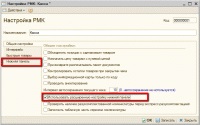
Általános beállítások lapot
Vegye figyelembe a beállításokat az Általános beállítások lapon.
Ha a "Tételek azonos termékkel egyesítése" jelölőnégyzet be van állítva, akkor egy hasonló termék hozzáadásakor a szám megváltozik. Ha a zászló nincs beállítva, az ellenőrzés minden egyes elemére vonatkozó információ külön sorban kerül kinyomtatásra.
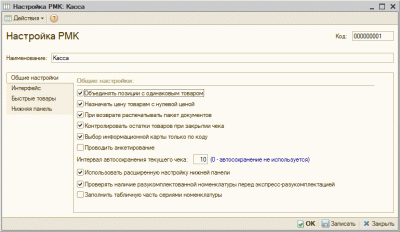
Ha a zászló "Zóna árú áruk hozzárendelése" jelölőnégyzet be van állítva, akkor a pénztár szerkesztheti az árat az árunál, ha az árat nem állítja be a bolt (mennyiségi számviteli egyenlegek).
Megjelölés „Amikor visszatér dokumentumok nyomtatását” lehetővé teszi a pénztáros, ha csinál egy visszatérő ügyfél nyomtatni a szükséges kísérő okmányok az áru visszaszolgáltatásával: az alkalmazás a vevő (vagy pénztár) az oka a visszatérő, visszatérítési igazolás, számla készpénzes indokolják.
A "Ellenőrzés az áruk maradványainak ellenőrzése az ellenőrzés lezárásakor" jelölőnégyzet beállításával lehetővé teszi, hogy a "Check KKM" dokumentum idején ellenőrizze az áruk hátralevő részét.
A "Kód szerinti információs kártya kiválasztása" zászló beállítása bezárja a pénztáros hozzáférését a munkavállalók tájékoztató kártyáinak általános listájához. A munkavállaló azonosítása az információs kártya kódjának megadásakor történik, anélkül, hogy a pénztárosnak minden munkavállaló információs kártyáinak általános listáját meg kellene jelenítenie.
Megjelölés „felmérést” aktiválja a regisztrációs funkciókat a személyes adatok és a vevő egy kedvezményes kártyát a vásárlás időpontjában, beleértve az RCC. A bevezetés a személyes adatok RCC módban kell konfigurálni további jogokat pénztáros ( „További felhasználói jogok” - set zászlók „felmérést előkészítő dokumentumok” és a „Hagyjuk regisztrációs kedvezményes kártyát olvasása közben az új kódot”).
Az aktuális ellenőrzés automatikus mentési időtartamának megadása automatikusan menteni fogja az aktuális átvételre vonatkozó információt egy külső fájlhoz. Ez biztosítja a pénztáros gyors helyreállítását, például áramkimaradás esetén.
Ha a zászló „Check for bontott nómenklatúra kifejezni razukomplektatsiey” van beállítva, a rendszer ellenőrzi a maradványait komponensek előtt razukomplektatsii.
A "Töltsd be az asztalosztást nómenklatúra sorozattal" jelölő zászlót magában foglalja az RMK módban a dokumentum nómenklatúra sorozatának automatikus kiválasztását. A dokumentumsorozat kitöltése előtt a nómenklatúrák a lejárati dátum szerint kerülnek sorba (a mennyiségi elszámolással).
"Interfész" lap
Tekintse meg a funkciókat a pénztári munkaállomás felületének beállításakor. A pénztáros munkahelyének (RMC) kezelőfelülete az "Interfész" lapon van beállítva.
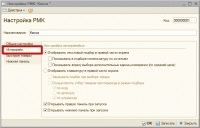
A munkahely beállításaiban a pénztáros két lehetőség közül választhat: "A képernyő jobb oldalán megjelenő szöveges kijelölés" és a "A billentyűzet megjelenítése a képernyő jobb oldalán".
Ha a képernyő jobb oldalán megjelenő "Kijelzőszöveg kiválasztása" jelölőnégyzet be van állítva, akkor az interfész beállításai a felhasználó számára elérhetők a szokásos termékkiválasztó párbeszédpanelen. Az RMK-ban végzett munka egy billentyűzet és egy egér használatával történik, és képes választani egy terméket szöveges megjelenítéssel.
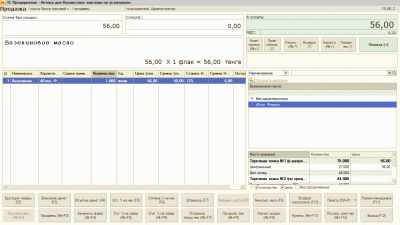
Ebben a módban az áruválasztás szolgáltatási funkciói (a mérlegek nómenklatúrájának kiválasztása, további mértékegységek kiválasztása) konfigurálva vannak.
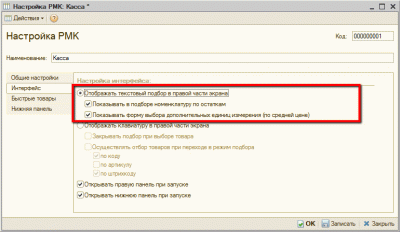
Ha az "Show by items by residuals" jelölő zászló be van állítva, akkor a kiválasztásban csak a nómenklatúra, amelyre a raktárban van egyensúly.
Ha a zászló „mutatja az alak a választás a kiegészítő egységek (átlagáron)”, kiválasztja a tartományban, amely nyomon követi a több egységet, a párbeszédablak „Válogatás a nómenklatúra”.
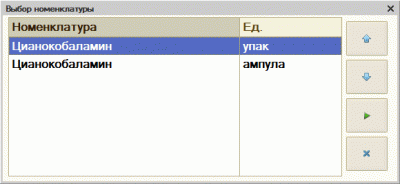
Ha a képernyő jobb oldalán lévő "Képernyő billentyűzet" beállítása meg van adva, akkor az RMK programozható billentyűzetet használhatja.
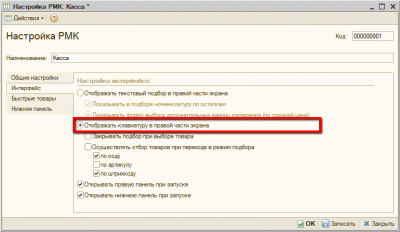
A pénztáros munkahelyének jobb oldalán megjelenik a TouchScreen vagy a billentyűzet könnyű megérintésével kapcsolatos gombok. Az RMC működési módjára a szolgáltatási funkciókat választja ki az áruk kiválasztásához (az áruk kiválasztásakor a kiválasztás lezárása, az alapértelmezett keresési mező (kód, cikk vagy vonalkód) meghatározása.
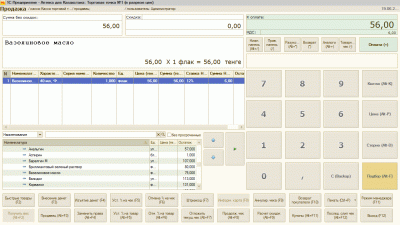
Ha a "Kiválasztás kiválasztása az áruk kiválasztásakor" jelölőn van beállítva, a kijelölés ablak automatikusan bezáródik az elem kiválasztásakor.

Amikor meg a jelző beállítását RMK „Ahhoz, hogy az áru kiválasztása való átmenete mód kiválasztása” (bevitel esetén a szöveges mezőben bármilyen jelentősége) adatok szűrésével a kiválasztási végzik meghatározott területen a beállításokat RMK (kód, vonalkód, SKU).

Ha be van állítva a "Nyitás jobb oldali panel indításkor" és "Nyissa meg az alsó panel indításkor" jelzőt, az RMC nyitása után az alsó és jobb oldali panelek automatikusan megnyílnak.
A Gyors termékek lap
A gyors áruk listájának beállítása a "Gyors termékek" lapon történik.
A gyakran megvásárolt árucikkek esetében gyors választógombot (termékbillentyű) és gombok kombinációját (gyorsítót) rendelhet hozzá, amikor megnyomja a terméket, a termék kiválasztása a listából történik.
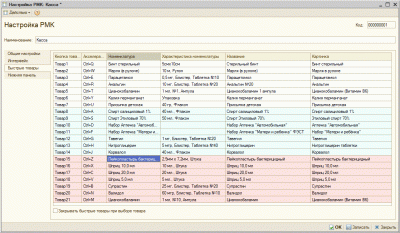
Az RMK módú gyors árucikk megnyitásához kattintson a "Quick Products (F2)" gombra.
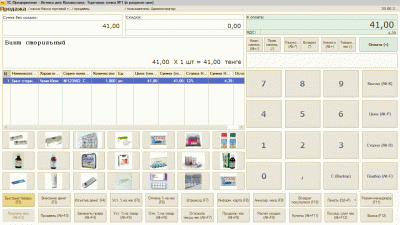
Az alsó panel parancsai alapértelmezés szerint tölthetők be, vagy manuálisan szerkeszthetők. A felhasználó megváltoztathatja a parancsok listáját, hozzárendelheti a funkcióbillentyűket, megváltoztathatja a helyet.
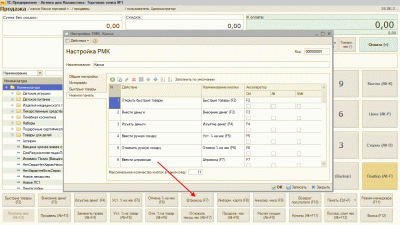
A fenti beállítások végrehajtása után folytathatja az eladást RMK módban.
Sikereket kívánunk munkájában!